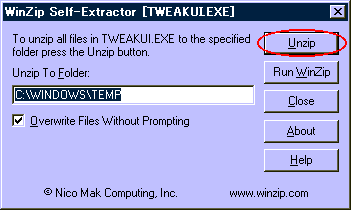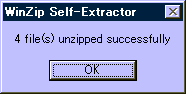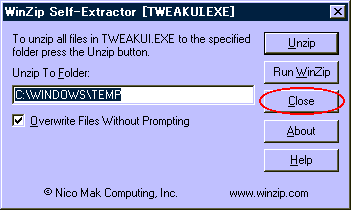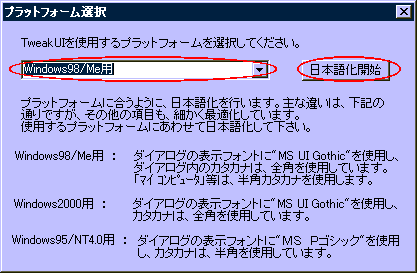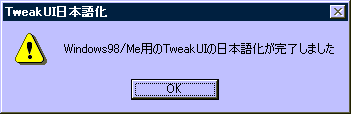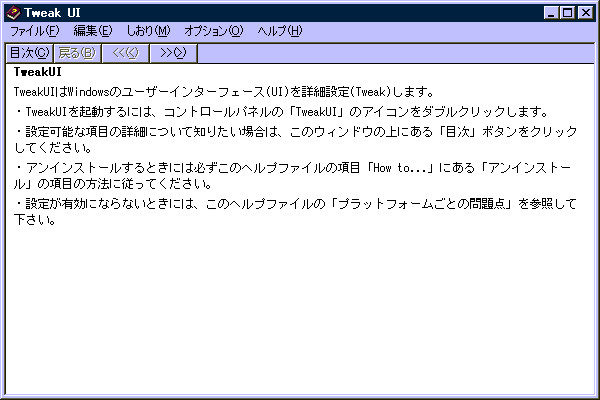フリーソフトによる実習室のコンピュータ環境の構築
Tweak
UIのインストールと日本語化
Tweak UIは、マイクロソフト社からサポート対象外のツールとして配布されており、マイクロソフトのテクニカルサポートへ質問などできないが、無償でダウンロードできる。
- ダウンロード
- マイクソフト社のページ(http://www.microsoft.com/ntworkstation/downloads/PowerToys/Networking/NTTweakUI.asp)からtweakui.exeをダウンロードし、保存(場所は適宜)
- むっちゃんのホームページ(http://www3.zero.ad.jp/suto/)のTweakUIの日本語化よりTweakUI(Ver1.33)の日本語化(twi133jb.lzh)をダウンロードし、保存
- Tweak UIの解凍
- tweakui.exeは自己解凍形式なのでダブルクリックすると解凍開始
- [Unzip]ボタンをクリック。標準では、C:\Windows\tempに解凍。
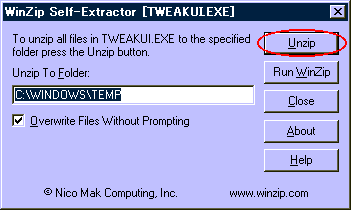
- 4 file(s) unzipped successfullyの表示が出たら[OK]
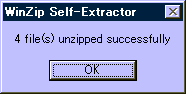
- WinZip Self-Extractorの画面を[Close]
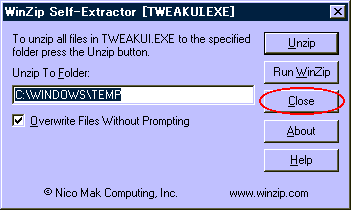
- 日本語化用パッチの解凍
- twi133jb.lzhは、lzh形式の圧縮ファイルが解凍できるツールで、解凍
- Tweak UIの日本語化
- Cで解凍してできたフォルダ(twi133jb)の中のファイルを、Tweak UIを解凍したフォルダ(C:\Windows\temp)にコピー
- Tweak UIを解凍したフォルダ(標準のままだと C:\Windows\temp)を開き、Twui13j.exeをダブルクリックし、日本語化を開始
- プラットフォーム選択の画面で、”TweakUIを使用するプラットフォーム(Windows98/Me用)を選択し、[日本語化開始]
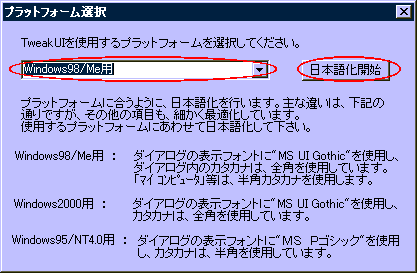
- ”Windows98/Me用のTweakUIの日本語化が完了しました”の画面で[OK]
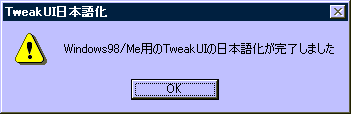
- Tweak UIのインストール
- 上記BでTweak UIを解凍したフォルダ(標準のままだと C:\Windows\temp)内の、tweakui.infを右クリックし、メニューから[インストール]を選択
- Tweak UIの説明の画面が表示されたら、インストール完了
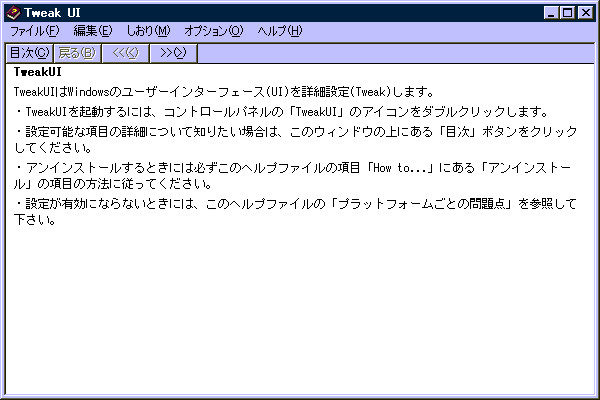
- インストールが完了したら、Tweak UIの説明の画面を閉じる。
- Tweak UIの起動方法
- 実行するには、[スタート]→[設定]→[コントロールパネル]で、Tweak UIのアイコンをダブルクリック